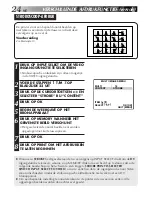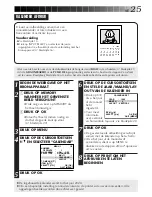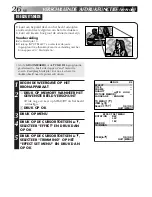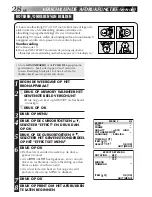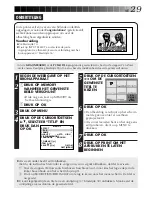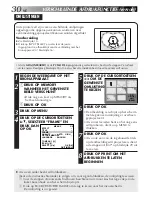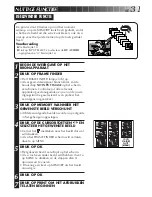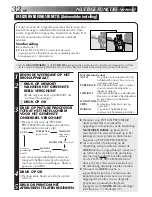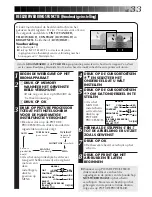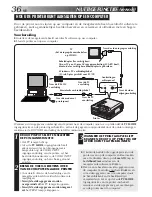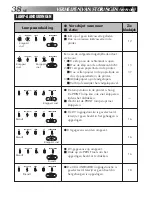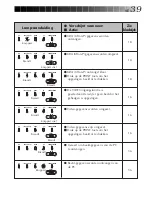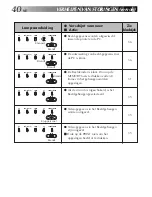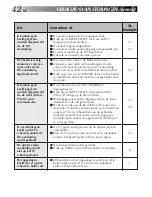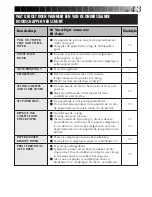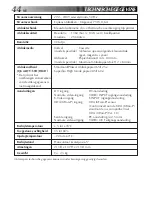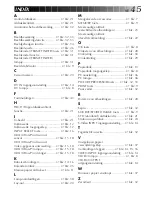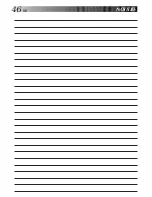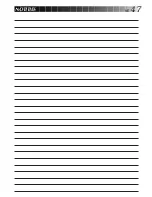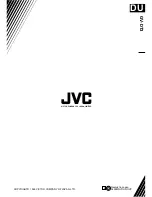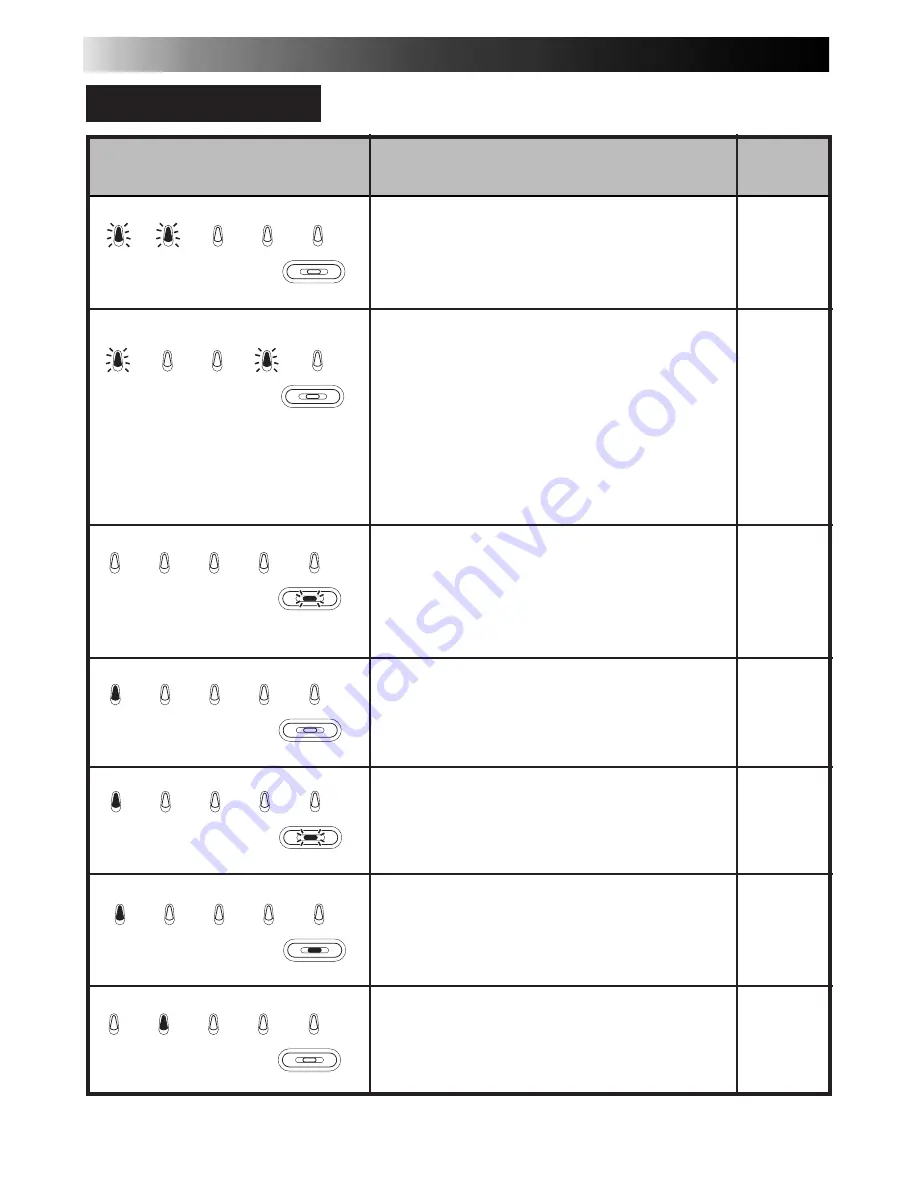
38
NE
VERHELPEN VAN STORINGEN (vervolg)
v
Verschijnt wanneer:
m
Actie:
v
Inkt op of geen inktcassette geladen
m
Doe een nieuwe inktcassette in de
printer.
Een van de volgende mogelijkheden doet
zich voor:
1)
v
De klep aan de achterkant is open.
m
Doe de klep aan de achterkant dicht.
2)
v
Er zit geen papierlade in de printer.
m
Doe vellen papier in de papierlade en
doe de papierlade in de printer.
3)
v
Afdrukpapier op of vastgelopen.
m
Vul bij of verwijder het vastgelopen vel.
v
De temperatuur in de printer is hoog.
De PRINT lamp kan ook snel knipperen
tijdens het afdrukken.
m
Wacht tot de PRINT lamp stopt met
knipperen.
v
De DV ingangsfunctie is geselecteerd,
terwijl er geen beeld in het geheugen is
opgeslagen.
v
DV-gegevens worden omgezet.
v
DV-gegevens zijn omgezet.
m
Druk op de PRINT toets om het
opgeslagen beeld af te drukken.
v
De IrDA (INFRARED) ingangsfunctie is
geselecteerd, terwijl er geen beeld in
het geheugen is opgeslagen.
12
13
37
—
16
16
16
18
Zie
bladzijde
Lamp-aanduiding
LAMP-AANDUIDINGEN
DV
IrDA (IrTran-P)
VIDEO
PC
FRAME FINDER
Knippert
snel
DV
IrDA (IrTran-P)
VIDEO
PC
FRAME FINDER
Knippert
snel
Knippert
snel
DV
IrDA (IrTran-P)
VIDEO
PC
FRAME FINDER
Knippert snel
DV
IrDA (IrTran-P)
VIDEO
PC
FRAME FINDER
Brandt
DV
IrDA (IrTran-P)
VIDEO
PC
FRAME FINDER
Knippert snel
Brandt
DV
IrDA (IrTran-P)
VIDEO
PC
FRAME FINDER
Brandt
Brandt
DV
IrDA (IrTran-P)
VIDEO
PC
FRAME FINDER
Brandt